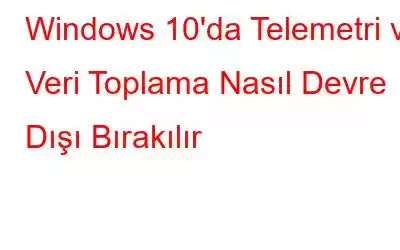Windows Telemetri nedir? Gizliliği korumak için Windows 10'da Telemetriyi ve Veri Toplama'yı nasıl Devre Dışı Bırakabiliriz? Bu makalede, sizi tüm süreç boyunca eğiteceğiz.
Microsoft'a göre:
“Windows telemetrisi, Windows cihazlarından cihaz hakkında ve Windows ile ilgili yazılımın nasıl çalıştığı hakkında hayati önem taşıyan teknik verilerdir. performans sergiliyorlar. Aşağıdaki şekillerde kullanılır:
- Windows'u güncel tutun.
- Windows'u güvenli, güvenilir ve performanslı tutun.
- Windows'u geliştirin – aracılığıyla Windows kullanımının toplu analizi.
- Windows etkileşim yüzeylerini kişiselleştirin.
Telemetriyi Devre Dışı Bırakmak Güvenli mi?
Evet, var PC'nizde Telemetriyi devre dışı bırakmanın doğrudan bir riski yoktur. Bilgisayarınızda telemetri devre dışı bırakıldığında Microsoft ile ilgili herhangi bir kişiselleştirilmiş iyileştirme veya güncelleme alamayacağınız açıktır. Microsoft, kullanıcı deneyimine yönelik iyileştirmeleri incelemek ve uygulamak için Telemetri yoluyla veri toplamayı amaçlamaktadır.
Windows 10'da Telemetriyi ve Veri Toplama'yı Devre Dışı Bırakmanın 5 Yolu
Bilgisayarımızı Windows 10'a yükselttiğimizde veya yeni Windows 10 yüklediğinizde Telemetri ve Veri Toplama özelliği etkinleştirilir. Bu otomatik olarak etkinleştirildiği için her türlü kullanıcı etkinliğini toplar ve Microsoft'a gönderir.
Microsoft, toplanan verilerin yalnızca genel kullanıcı deneyimini ve Windows işlevselliğini daha iyi hale getirdiğini söylese de kullanıcılar, gizlilikleri ve dünya çapında meydana gelen veri ihlallerinin sayısı, kullanıcıları veri gizlilikleri konusunda daha dikkatli olmaya zorladı.
Kullanıcılar, verilerinin güvende ve emniyette olmasını istediklerinden bu özelliğin devre dışı bırakılmasını istemelidirler. Ne yazık ki Microsoft bunu devre dışı bırakmanın doğrudan bir yolunu sunmadı. Ancak yerleşik Ayarlar uygulamasında telemetriyi ve teşhis verilerinin toplanmasını devre dışı bırakmak için çeşitli seçenekler sunar. Windows 10 telemetrisinin nasıl devre dışı bırakılacağını aşağıda verilen yöntemlerle ele alacağız.
İşte Windows 10 Telemetrisini Devre Dışı Bırakmanın 5 Yolu:
Yöntem 1. Set Teşhis ve Kullanım Verileri Temel Veriler:
Bu seçeneği kullanarak Windows 10'da Kullanıcı Verisi Toplama işlemini sınırlayabilirsiniz; Telemetri ve Veri Toplama'yı devre dışı bırakmaz.
1. Adım: Başlat düğmesini ve ardından Ayarlar simgesini tıklayın.
2. Adım: Ayarlar penceresinden Gizlilik'i tıklayın.
3. Adım: Bir sonraki pencerede, sol panelden Teşhis ve Geri Bildirim sekmesine tıklayın ve ardından Teşhis ve kullanım verilerini Temel olarak ayarlayın.
Bunu yapmak Windows'a gönderilen verileri sınırlandıracak ve böylece kullanıcıların verilerinin saldırıya uğramasını azaltacaktır.
Aynı Gizlilik sekmesinde, veri toplamayı durdurmak için Windows 10'da telemetriyi devre dışı bırakmaya yönelik daha fazla seçenek göreceksiniz.
<- Benzer şekilde, Microsoft'a zaman zaman ses örneği vermemek için Konuşma'ya gidin ve açma/kapatma anahtarını kapatın.
- Şimdi Genel altında. sekmesinde, kullanıcı verilerini toplayan ve Microsoft'a gönderen tüm seçenekleri kapatın.
Yöntem 2. Kayıt Defteri Düzenleyicisi'ni Kullanarak Windows 10'da Telemetri ve Veri Toplama'yı Devre Dışı Bırakın:
Microsoft'a herhangi bir bilgi vermek istemiyorsanız Telemetri ve Veri Toplama'yı Devre Dışı Bırakmak için aşağıdaki adımları kullanabilirsiniz.
Not: Öneririz Windows veya kritik sistem dosyalarıyla ilgili olduğundan herhangi bir kayıt defteri girdisini değiştirmemeniz. Yanlış değiştirilmiş bir kayıt defteriniz varsa, öngörülemeyen sorunlara neden olabilir. Bununla devam etmeye karar verirseniz, kayıt defterinizin yedeğini alın. Kayıt Defteri Düzenleyicisi'ni açın ve Dosya> Dışa Aktar'a tıklayın. Dosyayı daha sonra bilgisayarınızda kolayca bulabileceğiniz bir konuma kaydedin. Kayıt defterinizi geri yüklemek için Dosya>İçe Aktar'a gidin ve aynı dosyaya tıklayın.
Bu nedenle Kayıt Defteri Düzenleyicisi'ni kullanırken lütfen çok dikkatli olun. Aşağıdaki adımları takip edebilirsiniz:
Adım 1; Windows 10 arama kutusuna Regedit yazın ve enter tuşuna basın. Alternatif olarak, komutu çalıştırmak için Windows Tuşu + R tuşlarına basın ve regedit yazıp Tamam'ı tıklayın.
2. Adım: Git büfe bölmesinden Aşağıdaki ağaçlara gidin,
HKEY_LOCAL_MACHINE\SOFTWARE\Policies\Microsoft\Windows\DataCollection.
3. Adım: Sağ panelde, boşluğa sağ tıklayın ve Yeni'ye gidin, DWORD değerini (32 bit) seçin. Buna AllowTelemetry adını verin.
AllowTelemetry'ye gidin ve değeri 0 olarak ayarlayın ve Tamam'a tıklayın.
Not: Bunu şu tarihte test ettiğimizi lütfen unutmayın: Windows 10 bilgisayarımız 64 bit, hizmet paketi 3 ve Telemetriyi Devre Dışı Bırakırken bilgisayarın performansı üzerinde herhangi bir olumsuz etki fark etmedik.
Ayrıca Okuyun: Önemsiz Dosyalardan Nasıl Kurtulunur Ve Windows 10'da Geçici Dosyalar
Yöntem 3. Bağlantılı Kullanıcı Deneyimi ve Telemetri Hizmetini Devre Dışı Bırakın:
Kayıt Defteri Düzenleyicisi'ni kullanarak Telemetri ve Veri toplamayı Devre Dışı Bıraktıktan sonra, kapatmanız gerekir " Bağlantılı Kullanıcı Deneyimi” ve “dmwappushsvc” hizmetleri. Bu, Windows 10 bilgisayarınızda Telemetriyi tamamen devre dışı bırakmak için gereklidir. Bunu yapmak için aşağıdaki adımları izleyin:
Adım 1: Çalıştır komut penceresini açmak için Windows + R tuşlarına basın. Çalıştır komut penceresinde services.msc yazın ve Tamam düğmesine tıklayın.
Adım 2: Hizmetler penceresinde aşağı kaydırın ve Bağlantılı Kullanıcı Deneyimleri ve Telemetri
4. Adım: Şimdi Hizmetler penceresinde dmwappushsvc hizmeti adlı başka bir hizmet bulun ve üzerine çift tıklayın.
5. Adım: Burada, Başlangıç Türünü Devre Dışı Bırak olarak ayarlayarak dmwappushsvc hizmetini devre dışı bırakın ve Uygula'ya tıklayın.
Ayrıca Okuyun: Windows 10, 8 ve 7'de Geri Yükleme Noktası Nasıl Oluşturulur
Yöntem 4: Grup İlkesini Kullanma
1. Adım: Aç Çalıştır komutuyla Grup İlkesi. Çalıştır Komutunu açmak için Windows Tuşu + R tuşlarına basın ve gpedit.msc yazın. Tamam'ı tıklayın veya Enter'a basın.
2. Adım: Bu, Yerel Grup İlkesi Düzenleyicisi adında yeni bir pencere açar. Burada şunları aramanız gerekebilir –
Bilgisayar Yapılandırması> Yönetim Şablonları> Windows Bileşenleri> Veri toplama ve Önizleme Yapıları.
3. Adım: Veri Toplama ve Önizleme Yapıları'na çift tıklayın; sağ bölme. Şimdi Telemetriye İzin Ver
'i çift tıklayın.4. Adım: T'ye İzin Ver bölümünün altında elemetri'de Devre Dışı seçeneğini tıklayın. Uygulanan değişiklikleri uygulamak için Uygula'yı tıklayın.
Yöntem 5: Görev Zamanlayıcıyı Kullanma
1. Adım: Başlat Menüsünü açın ve arama çubuğuna Görev Zamanlayıcı yazın. Menüde görünecek seçeneğe tıklayın.
2. Adım: Bu Sekmede
Görev Zamanlayıcı Kitaplığı'na gidin. >Microsoft>Windows>Müşteri Deneyimini Geliştirme Programı.
3. Adım: Consolidator adlı göreve sağ tıklayın ve Devre Dışı Bırakın. İşlemi bu bölümde bahsedilen diğer tüm görevlerle tekrarlayın.
Dolayısıyla, Windows 10 kullanıyorsanız veri toplamayı minimum düzeye ayarlamak veya Telemetri ve Veri Toplama özelliklerini tamamen devre dışı bırakmak için bu yöntemleri uygulayabilirsiniz. Windows 10 bilgisayarınız.
Okunma: 0